w10电脑怎么进入管理员账号 W10电脑忘记管理员密码怎么办
w10电脑怎么进入管理员账号,在使用W10电脑时,有时我们可能会遇到无法进入管理员账号或者忘记管理员密码的情况,这时候我们就需要寻找一种有效的解决方法。虽然忘记密码可能会让我们感到无助,但幸运的是,我们并不是完全束手无策。下面将介绍一些常用的方法,帮助我们重新进入W10电脑的管理员账号,或者找回忘记的管理员密码。无论是通过系统自带的功能,还是借助第三方软件,我们都能找到适合自己的解决方案。让我们一起来了解一下吧!
具体方法:
1、在我的电脑上面右键,选择管理。
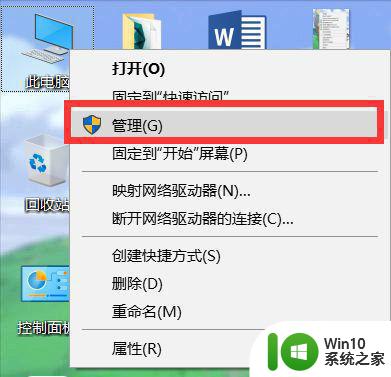
2、进入管理界面后,我们依次点开系统工具/本地用户和组/用户。

3、进入用户里面后,我在右边看到最上面有一个Administrator,我们先点击一下,在右击,选择属性。
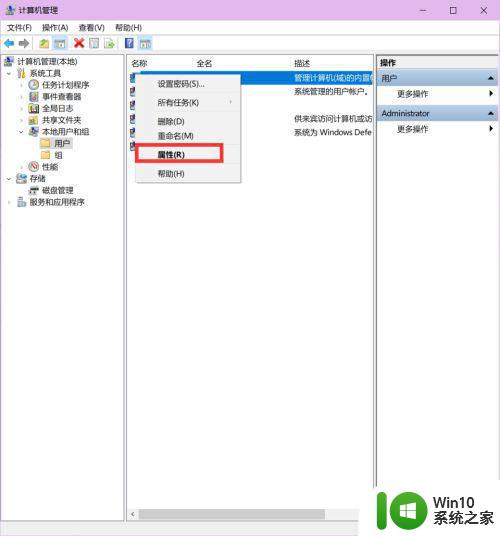
4、进入属性设置之后,我们将常规下面的账户以禁用的勾选项取消勾选,至于第一个选项——用户下次登陆时必须更改密码(M)这个选项没有硬性规定,随意就好,完了之后我们点击应用。
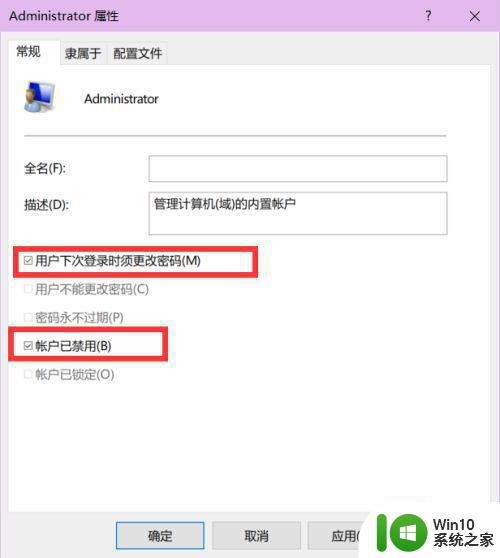
5、然后我们在桌面空白处按下Alt+F4,进入关闭Windows的界面,在这里我们可以选择注销或者切换用户。
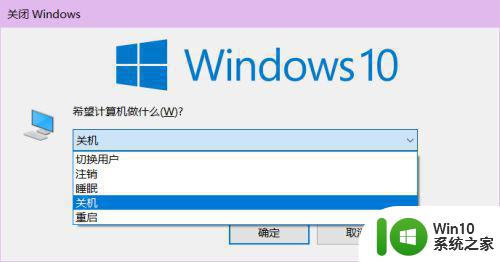
6、我这里就点击切换用户吧,毕竟等会我还得继续编辑经验。第一次进入管理员账户可能需要等的时间久一点,等你第二次进入的时候就像平时那样了,我们选择切换账户以后,就来到了登陆界面,我们设置下密码就行了。
7、这个就是进入管理员账户的界面了(PS:大家不要在这个里面乱搞哦,出了事电脑基本就废了,进入这里只是修改一些东西罢了)
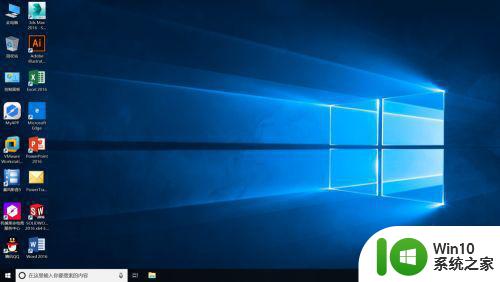
以上就是w10电脑如何进入管理员账号的全部内容,如果还有不明白的用户可以按照小编的方法进行操作,希望能够帮助到大家。
w10电脑怎么进入管理员账号 W10电脑忘记管理员密码怎么办相关教程
- win10电脑管理员密码是多少 win10管理员密码忘记忘怎么办
- win10怎么恢复管理员账户 win10忘记管理员账户密码怎么办
- win10忘记账户密码怎么办 win10管理员账户密码修改方法
- win10设置管理员密码的方法 win10怎么设置管理员账户密码
- win10管理员账户密码怎样修改 win10修改管理员密码的步骤
- win10系统如何删除管理员账号 win10怎样删除管理员账号
- w10无法使用内置管理员账户打开程序解决方法 w10无法使用内置管理员账户打开程序怎么办
- w10忘记电脑密码了如何解决 w10电脑密码忘记怎么办
- w10修改电脑管理员名称设置方法 w10电脑管理员名称修改教程
- w10电脑开机密码忘了如何解除 w10电脑忘记密码怎么办
- win10添加管理员账号的方法 win10如何添加管理员账号
- w10管理员账户名无法更改解决方法 Windows 10管理员账户名修改失败怎么办
- win10开机出现提示0x000021a蓝屏解救方法 win10开机出现提示0x000021a蓝屏怎么办
- win10文件包含病毒或潜在的垃圾软件的完美解决方法 如何清除Win10文件中包含的病毒和潜在垃圾软件
- win10打开wifi无法连接到此网络解决方法 win10无法连接到wifi的解决方法
- win10电脑蓝牙耳机显示连接但是没有声音怎么办 win10电脑蓝牙耳机连接无声音解决方法
win10系统教程推荐
- 1 win10开机出现提示0x000021a蓝屏解救方法 win10开机出现提示0x000021a蓝屏怎么办
- 2 win10文件包含病毒或潜在的垃圾软件的完美解决方法 如何清除Win10文件中包含的病毒和潜在垃圾软件
- 3 win10还原出厂设置找不到恢复环境的解决教程 win10恢复环境丢失怎么办
- 4 win10无线适配器或访问点有问题如何处理 Win10无线适配器连接不上访问点怎么办
- 5 win10游戏没有声音其余都有声音怎么办 Windows 10游戏无声音问题如何解决
- 6 win10截取部分屏幕快捷键是什么 win10截取屏幕部分的快捷键是什么
- 7 nvidia控制面板拒绝访问无法应用选定的设置到您的系统win10如何处理 NVIDIA控制面板无法访问无法应用设置解决方法
- 8 笔记本win10系统连接网络提示ipv4无internet访问权限怎么办 win10系统ipv4无internet访问权限解决方法
- 9 win10修硬盘后开机请稍后时间长如何解决 Win10修硬盘后开机请稍后时间长怎么办
- 10 windows10我的世界端游启动器开始游戏闪退怎么解决 Windows10我的世界端游启动器闪退解决方法
win10系统推荐
- 1 系统之家ghost win10 32位专业硬盘版下载v2023.03
- 2 深度技术ghost win10 64位官方破解版v2023.03
- 3 雨林木风ghost win10教育版32位下载v2023.03
- 4 宏碁笔记本ghost win10 64位旗舰免激活版v2023.02
- 5 电脑公司ghost win10 32位旗舰精简版v2023.02
- 6 雨林木风ghost w10企业家庭版32系统下载v2023.02
- 7 雨林木风ghostwin1032位免激活专业版
- 8 游戏专用win10 64位智能版
- 9 深度技术ghost win10稳定精简版32位下载v2023.02
- 10 风林火山Ghost Win10 X64 RS2装机专业版